Jika Anda memiliki beberapa perangkat Sonoff atau DIY Tasmota (seperti smart switch, sensor, dll.), perangkat tersebut mungkin sulit dikelola meskipun Anda telah menetapkan IP statis ke perangkat tersebut. Anda masih harus melacak alamat IP mereka untuk mengakses dan mengelolanya satu per satu.
cara mengubah feed instagram menjadi terbaru
Dengan add-on TasmoAdmin (sebelumnya SonWEB), Anda tidak perlu menetapkan IP statis ke perangkat Tasmota baru atau yang sudah ada atau mencatat perangkat mana yang tersedia di IP mana.
VIDEO MAKEUSEOF HARI INI
Apa itu Pengaya TasmoAdmin?
TasmoAdmin adalah pengaya Komunitas Asisten Rumah yang dibuat oleh Franck Nijhof yang dapat Anda instal di server Home Assistant Anda untuk mengelola semua perangkat Sonoff-Tasmota Anda melalui antarmuka web terpusat. Add-on ini dapat secara otomatis memindai jaringan nirkabel Anda, mencantumkan semua perangkat Tasmota beserta alamat IP-nya, dan menampilkan berbagai informasi penting lainnya tentang perangkat tersebut.
Dengan TasmoAdmin di Home Assistant, Anda dapat:
- Pindai dan daftarkan perangkat Sonoff-Tasmota secara otomatis di jaringan Anda
- Kelola beberapa sensor dan sakelar
- Periksa status semua perangkat, apakah sedang online/offline
- Konfigurasikan atau buat perubahan pada perangkat dari satu UI Web
- Perbarui satu atau lebih perangkat dengan OTA secara bersamaan
- Unduh firmware terbaru secara otomatis
TasmoAdmin juga hadir dengan UI web yang responsif dan mode malam.
Anda dapat membeli perangkat Sonoff atau mem-flash firmware Tasmota pada papan berbasis ESP8266, seperti D1 Mini atau NodeMCU, untuk membuat perangkat pintar dan sensor Anda sendiri dari rumah pintar pribadi, seperti:
- Sakelar pintar saluran tunggal yang didukung Alexa DIY
- Sakelar berbasis SSR 5 saluran yang kompatibel dengan Alexa
- Kamera Keamanan IP Nirkabel
- Saklar Lampu Penginderaan Gerak Cerdas
- IR Blaster untuk Rumah Pintar
Memasang Pengaya TasmoAdmin di Server Asisten Rumah
Instalasi TasmoAdmin cukup mudah jika Anda menginstal Home Assistant di Raspberry Pi.
Langkah-langkahnya adalah sebagai berikut:
- Masuk ke server Asisten Rumah Anda dan pergi ke Pengaturan > Pengaya dan klik Toko Tambahan tombol.
- Cari “TasmoAdmin” di pencarian dan kemudian klik add-on “TasmoAdmin” di hasil pencarian.

- Klik Install .
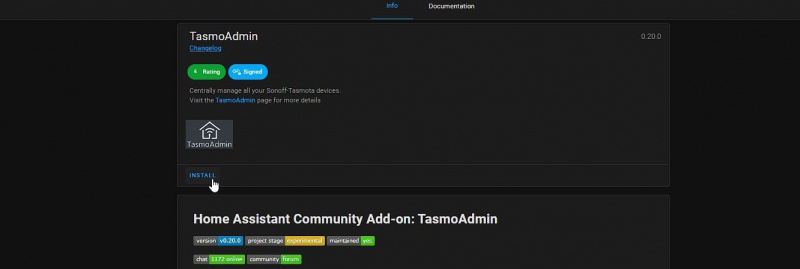
- Setelah instalasi, klik Konfigurasi dan matikan SSL sakelar sakelar. Juga, aktifkan Mulai saat boot dan Watchdog jika Anda ingin memulai add-on dengan memulai server Asisten Rumah.
- Klik Awal untuk memulai add-on.
- Klik Buka UI Web . Ini akan membuka tab browser baru dan memuat TasmoAdmin WebUI.
- Masukkan nama pengguna dan kata sandi dan klik Daftar . Pastikan menggunakan nama pengguna dan kata sandi yang kuat.
Ingat kredensial karena ini akan diperlukan untuk masuk ke TasmoAdmin dan mengelola semua perangkat Sonoff-Tasmota.
Tambahkan Perangkat Sonoff-Tasmota di TasmoAdmin
Untuk menambahkan perangkat Sonoff-Tasmota di jaringan Anda ke TAsmoAdmin dan mengelolanya, login ke TasmoAdmin lalu ikuti langkah-langkah berikut:
hal-hal lucu untuk ditanyakan ke google home
- Setelah masuk, klik Pemindaian Otomatis .
- Masukkan rentang alamat IP di Dari IP dan ke IP . Jaringan kami menggunakan 192.168.0.1 hingga 192.168.0.255. Jalankan ipconfig atau ifconfig perintah dalam Prompt Perintah atau Terminal aplikasi di PC Windows atau mesin Linux/macOS Anda untuk mengetahui rentang IP lokal. Anda juga dapat memeriksa pengaturan DHCP router Anda untuk memeriksa rentang alamat IP.
- Jika beberapa perangkat Tasmota Anda diamankan dengan nama pengguna dan kata sandi, masukkan.

- Klik Awal Pemindaian Otomatis .
- Setelah pemindaian otomatis, itu akan mencantumkan semua perangkat Sonoff-Tasmota yang terhubung ke jaringan Anda dan mencantumkannya sebagai Perangkat 1 , Perangkat 2 , dan seterusnya.
- Anda dapat mengklik Uji tombol untuk menguji apakah mereka berfungsi. Tombol akan mengaktifkan status perangkat.
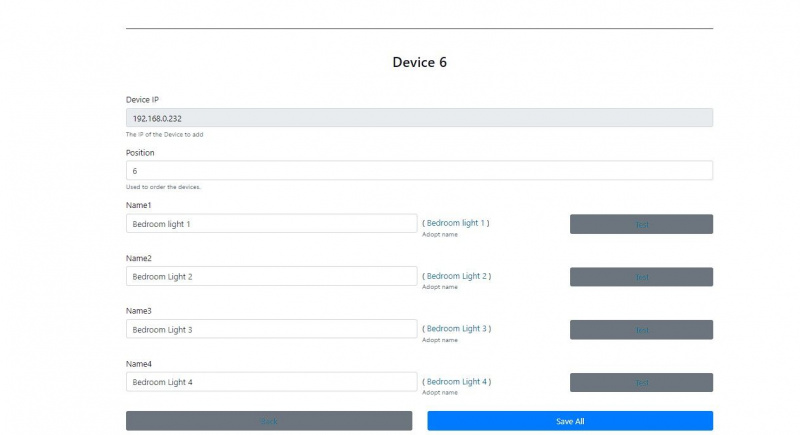
- Setelah semua perangkat Tasmota terdaftar, klik Simpan semua . Ini akan menambahkan semua perangkat Sonoff-Tasmota yang ditemukan di jaringan Anda.
- Untuk mengakses dan mengelola semua perangkat Sonoff-Tasmota Anda, klik Perangkat > Daftar . Ini akan menampilkan semua perangkat yang ditambahkan dengan alamat IP, status saat ini, kekuatan Wi-Fi, dan Waktu Proses (waktu aktif).
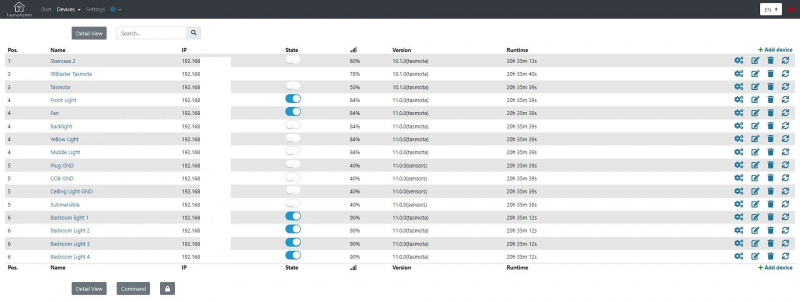
- Jika perangkat tidak terdaftar atau Anda ingin menambahkan perangkat Tasmota baru ke daftar, klik +Tambahkan Perangkat , Masukkan alamat IP dan klik Menyimpan . Anda juga dapat menjalankan pemindaian otomatis lagi untuk menemukan dan mencantumkan perangkat yang lebih baru secara otomatis.
Kelola Perangkat Cerdas Sonoff-Tasmota
Untuk melihat semua informasi tentang perangkat yang ditemukan dan ditambahkan, Anda dapat mengklik Tampilan Detail tombol. Ini akan menampilkan informasi tambahan tentang perangkat, seperti nama host, alamat Mac, MQTT, Status PowerOn, Status Led, dll.
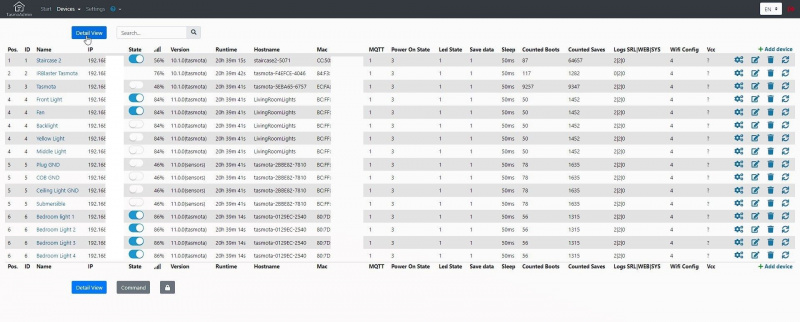
Untuk mengelola perangkat ini, Anda dapat mengklik Sunting ikon. Anda kemudian dapat mengubah nama perangkat dan mengaktifkan opsi penonaktifan, seperti Lindungi dari menyalakan dan Lindungi dari mematikan .
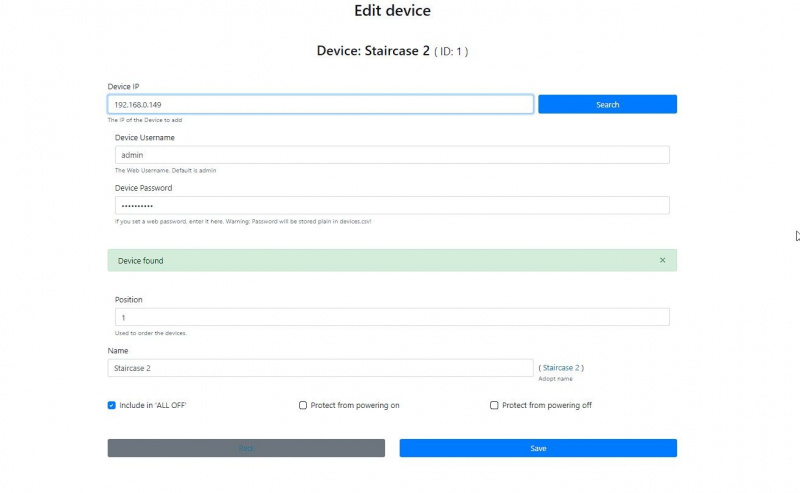
Jika Anda mengklik konfigurasi ikon, Anda dapat mengedit perangkat Umum , Jaringan, dan MQTT pengaturan.
Dibawah Pengaturan Umum , Anda dapat mengedit atau mengubah Nama Ramah (nama yang ditemukan Alexa), PowerOnState , LedState , dan Tidur waktu.
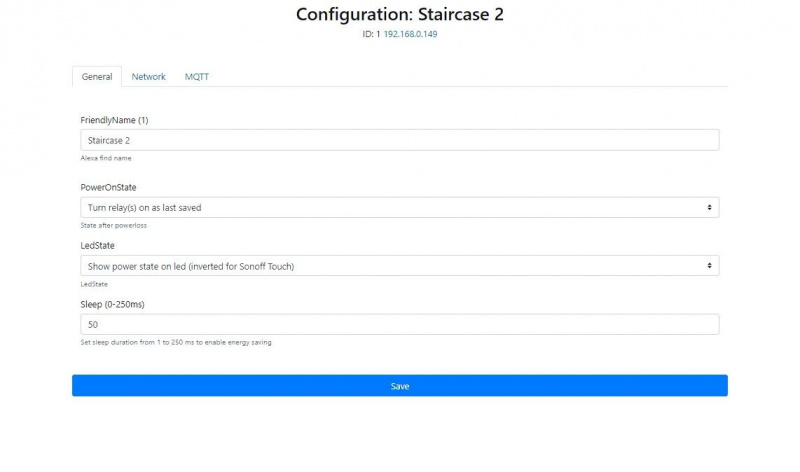
Dalam Jaringan konfigurasi, Anda dapat mengubah Hostname perangkat, menentukan IP statis, dan server NTP, dan memperbarui atau menambahkan SSID Wi-Fi dan kata sandi untuk AP2 sekunder.
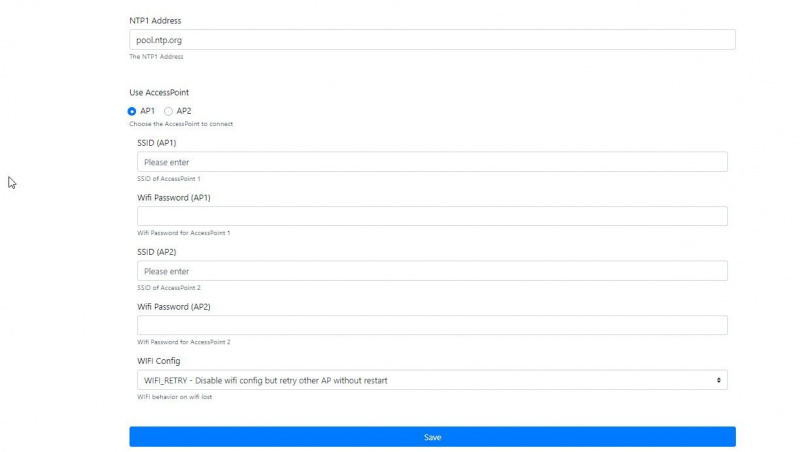
Dibawah MQTT , Anda akan menemukan pengaturan lanjutan untuk mengonfigurasi layanan MQTT.
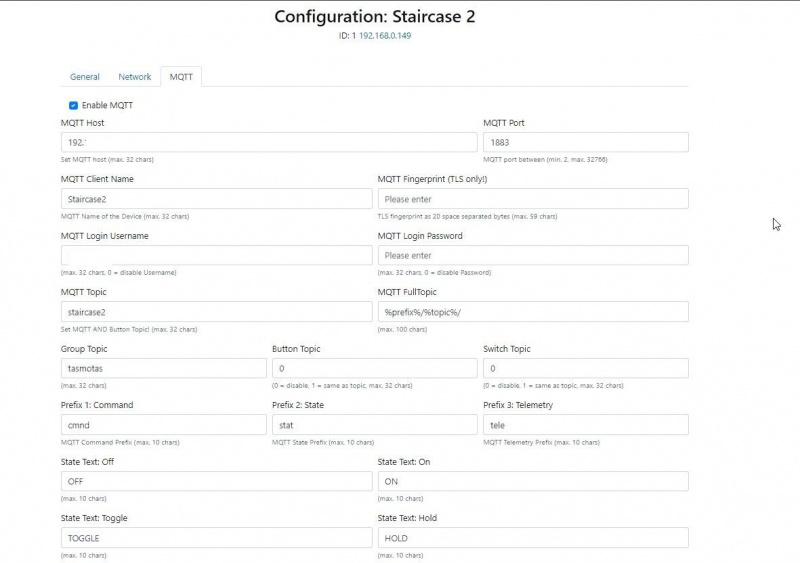
Setelah membuat perubahan yang diinginkan, Anda dapat mengklik Menyimpan tombol untuk menyimpan perubahan.
Untuk memperbarui perangkat Sonoff-Tasmota, buka Perangkat > Memperbarui . Di sini Anda dapat memilih paket firmware atau menggunakan Otomatis opsi untuk memperbarui firmware Tasmota di perangkat Anda.
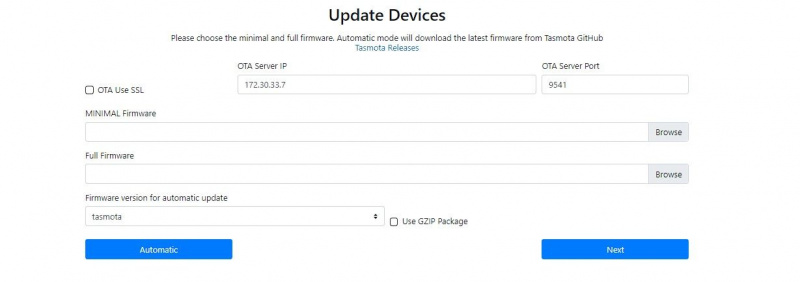
Namun, berhati-hatilah karena dapat mengacaukan perangkat Anda jika pembaruan tidak dilakukan dengan benar.
Dan akhirnya, di bawah Pengaturan , Anda dapat memperbarui kredensial masuk, mengaktifkan atau menonaktifkan pembaruan OTA, dan masuk.
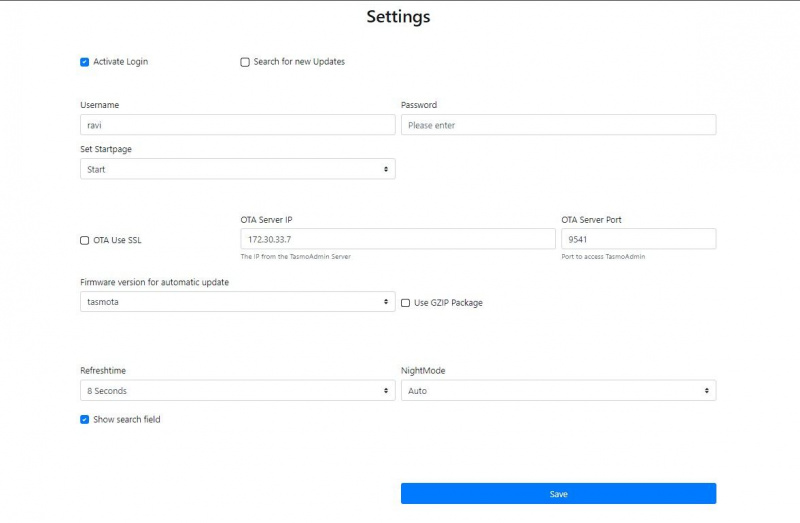
Setelah semua perangkat dikonfigurasi, Anda dapat mengklik TasmoAdmin logo halaman rumah di kiri atas untuk mengakses dan mengontrol semua perangkat pintar Sonoff-Tasmota dari satu dasbor tunggal.
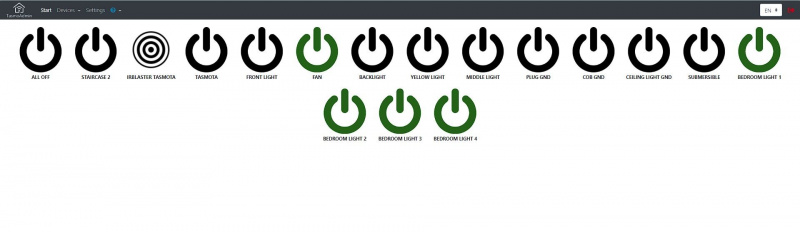
Anda dapat mengakses TasmoAdmin WebUI melalui Home Assistant menggunakan Buka UI Web atau kunjungi alamat IP Home Assistant di port 9541 untuk mengakses dasbor TasmoAdmin atau WebUI langsung dari browser web ponsel cerdas atau PC apa pun. Contohnya, http://192.168.1.111:9541 atau http://homeassistant.local:9541 .
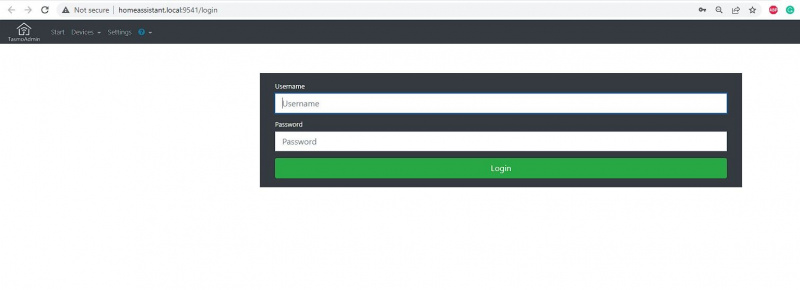
cara memulai percakapan dengan seorang gadis di facebook
Sentralisasi Semua Perangkat Sonoff-Tasmota
Jika Anda tidak menggunakan Asisten Rumah untuk otomatisasi rumah pintar, Anda juga dapat menginstal add-on TasmoAdmin di wadah Windows, Linux, atau Docker untuk memusatkan kontrol akses dan mengelola sensor atau sakelar Sonoff-Tasmota. Namun, penginstalannya agak rumit karena Anda harus menyiapkan server web atau Docker di mesin Linux atau Windows.
Atau, Anda juga dapat menginstal alat Pengelola Perangkat Tasmota di Windows untuk mengelola perangkat di jaringan Anda.
